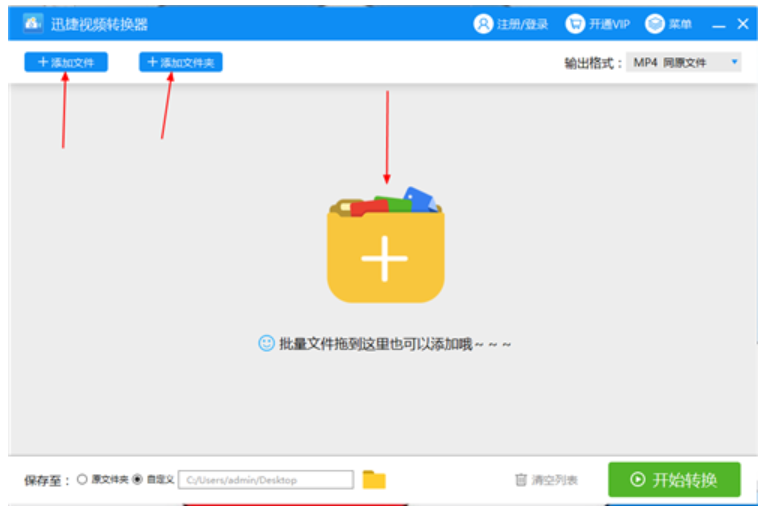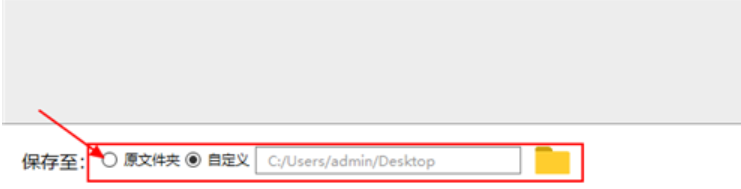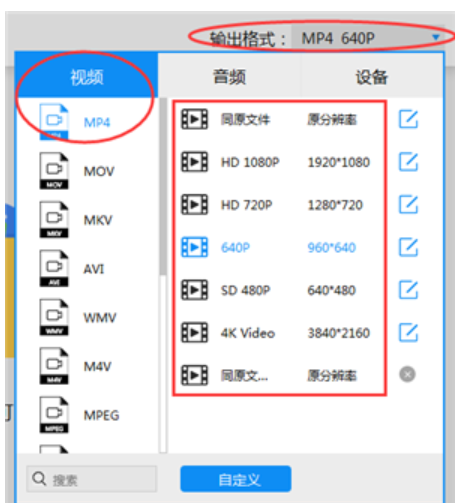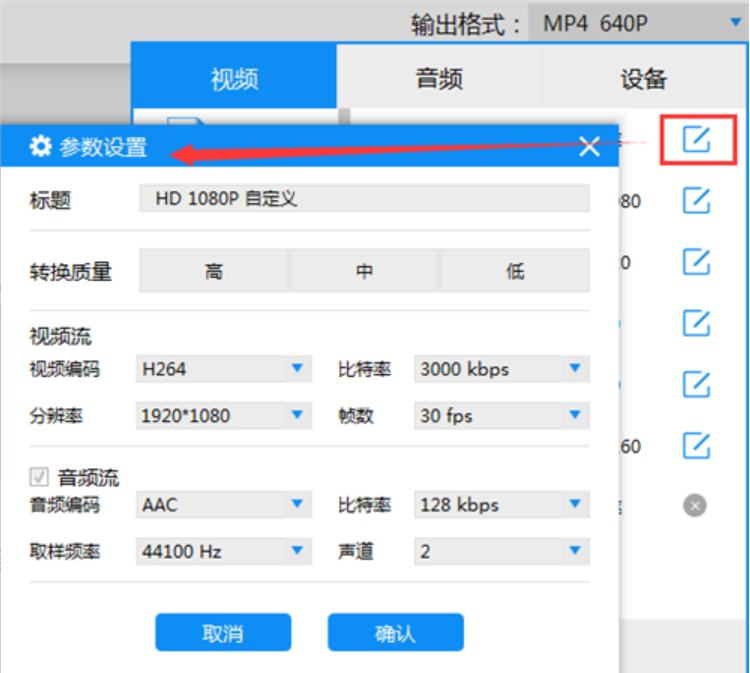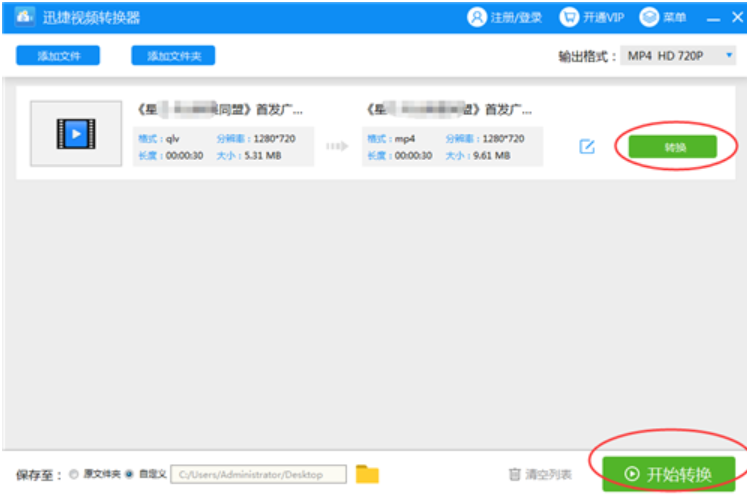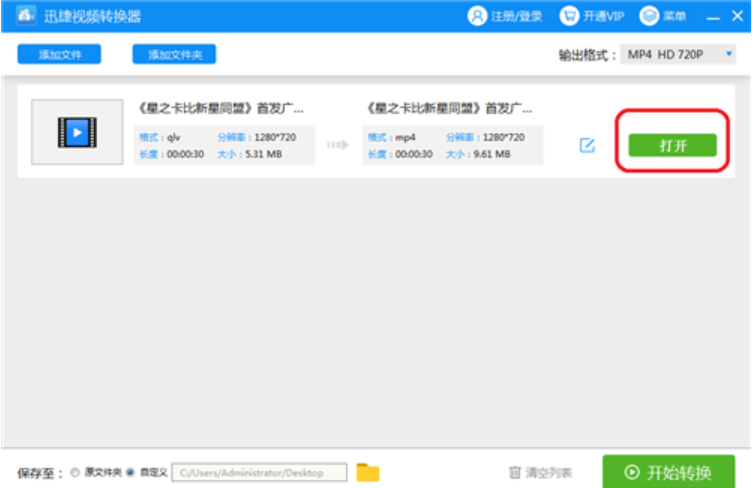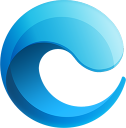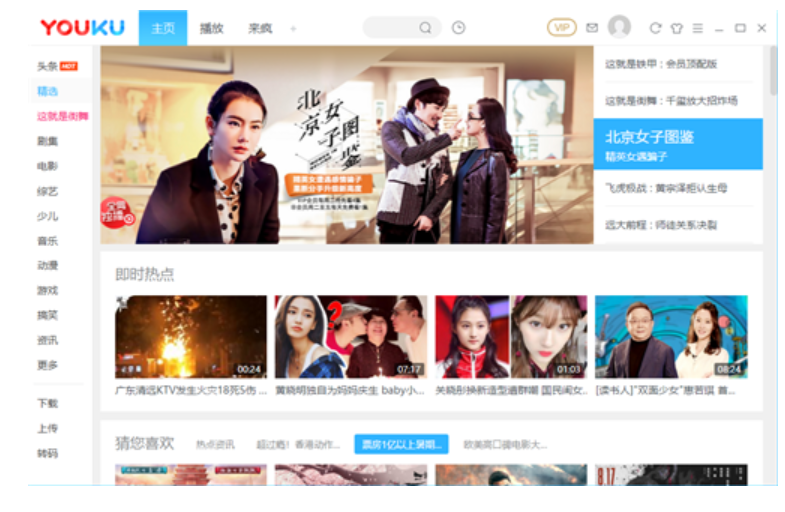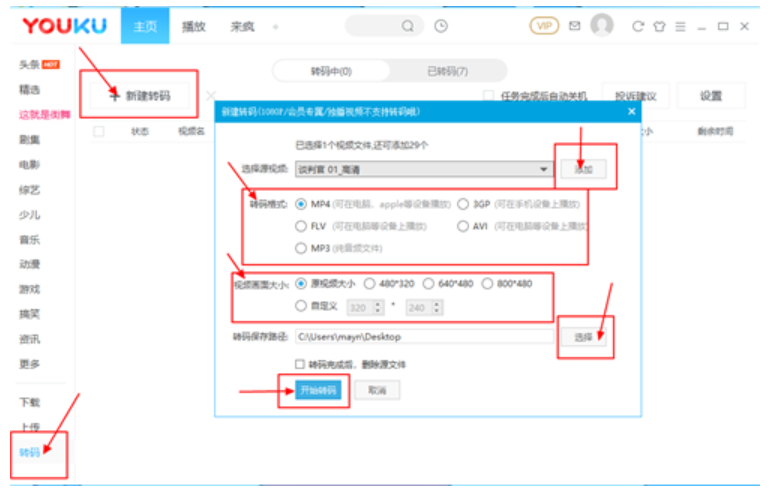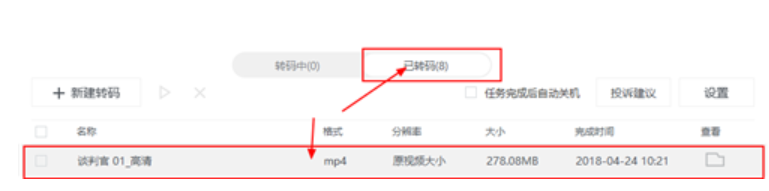小伙伴你们知道怎么转换视频格式吗?要不知道怎么转换视频格式也更新喔,因为小编已经在下面给你们分享了转换视频格式的详细操作方法了哟,要是有对这方面知识感兴趣的小伙伴不妨去看看吧。
相信经常下载视频的朋友应该都知道,下载到本地的视频一般的播放器都是打不开的吧。其实呢,这是由于在视频客户端上下载的视频都有专属的视频格式,与一般的播放器兼容不了所以导致打不开。这该怎么办呢?别着急,小编这给你们说说进行转换视频格式的方法。
一、在客户端转换(优酷(一般视频)适用)
优酷最新版本中有自动转码的功能,所以可以在优酷的客户端进行自动转换视频格式
打开优酷视频客户端,在客户端上面把你喜欢的视频下载到本地。
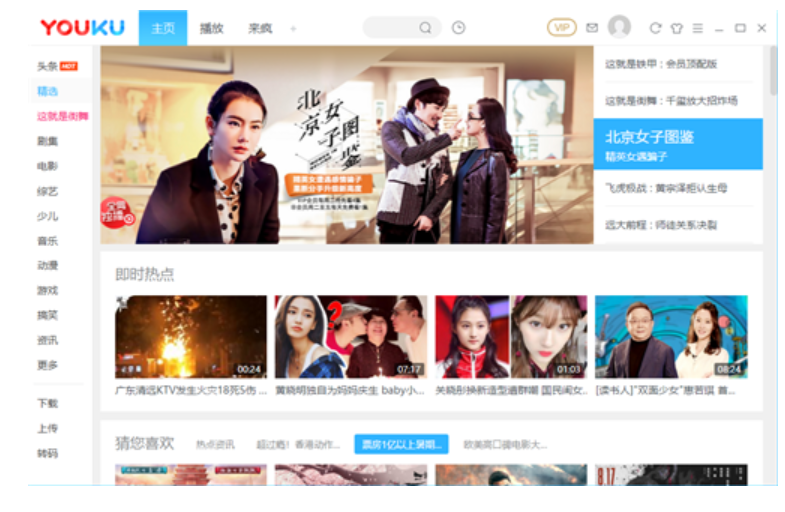
如何转换视频格式图解详情-1
2.然后点击界面左侧的“转码”,点击“新建转码”,选择要转换视频格式的视频,设置转码格式,把转码格式设置为MP4或其他你需要的格式,设置画面大小,选择保存路径,点击“开始转码”。
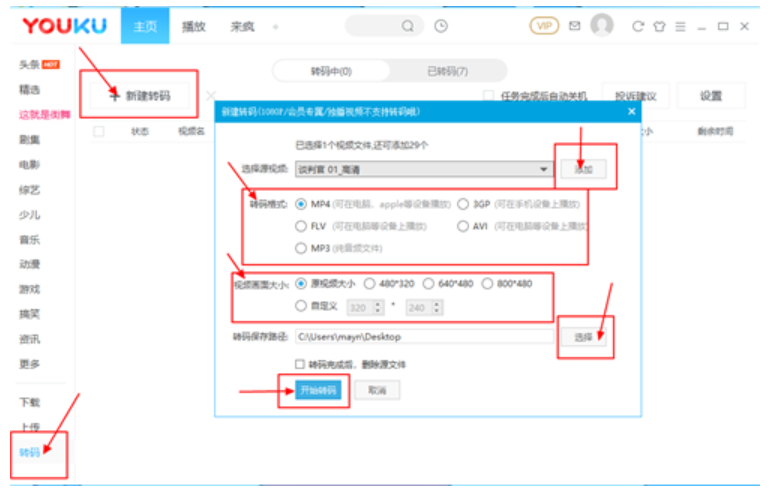
视频图解详情-2
3.转码完成之后,就可以在“已转码”中找到转码之后的视频,转码后的视频已经是MP4格式或其他你设置的格式了。
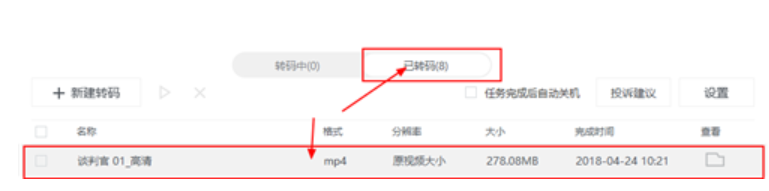
如何转换视频格式图解详情-3
二、使用视频转换器(爱奇艺、腾讯、优酷(会员剧和独播剧)适用)
如果是爱奇艺、腾讯和优酷的会员剧或独播剧就只能借助视频转换器来转换视频格式了。
1.打开视频转换器,在界面的左上角选择“添加文件”把要转换格式的视频添加进去。(“添加文件夹或点击中间区域可以批量添加文件进行格式转换”)
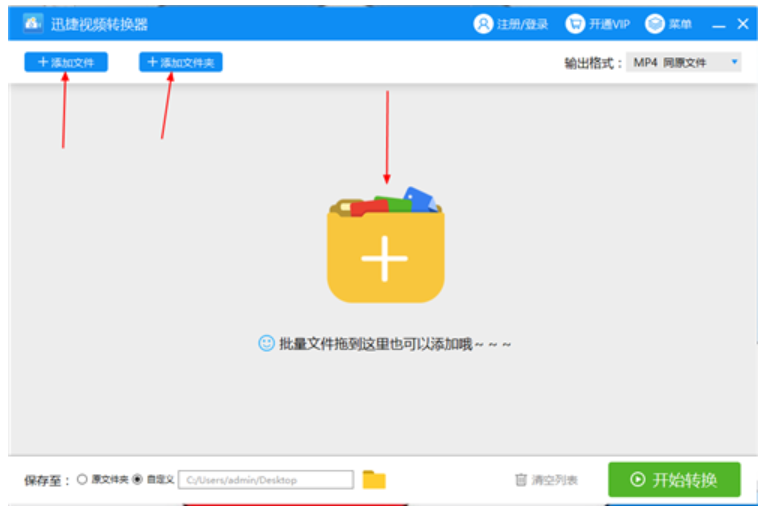
如何转换视频格式图解详情-4
2.在左下角选择将转换后的文件保存至原文件夹或自定义文件夹。
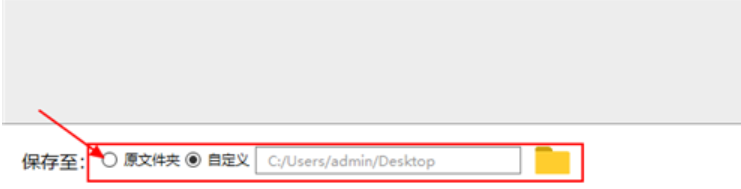
图解详情-5
3.点击右上角的“输出格式”,将视频的输出格式设置为MP4格式,选择适合的视频分辨率。
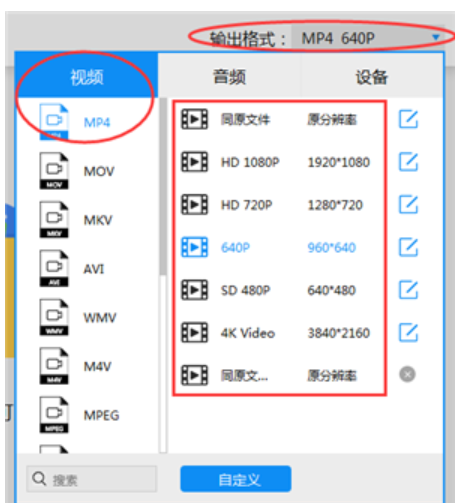
格式图解详情-6
4.视频分辨率参数不符合要求。可以点击任意一个视频分辨率选项对分辨率参数进行修改。
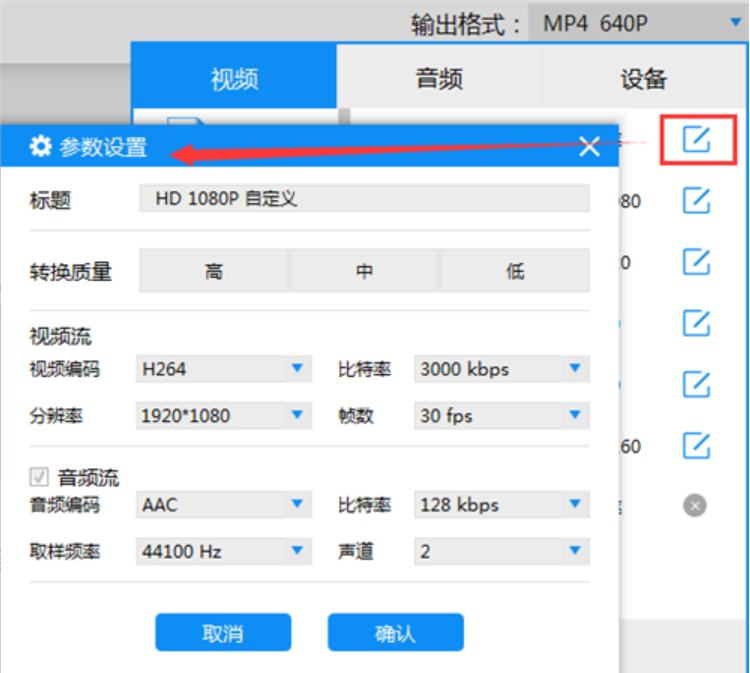
图解详情-7
5.最后点击“转换”或“开始转换”,等待视频文件转换完毕。
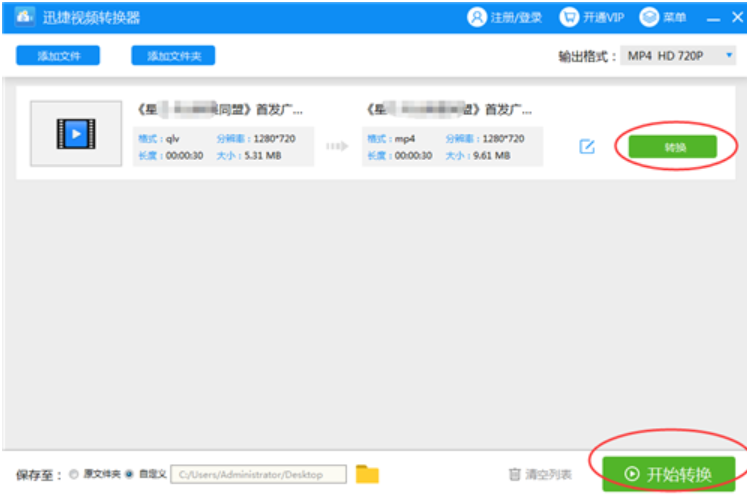
视频图解详情-8
6.视频文件转换完毕之后,就可以在任意一个视频播放器上打开该视频文件了。
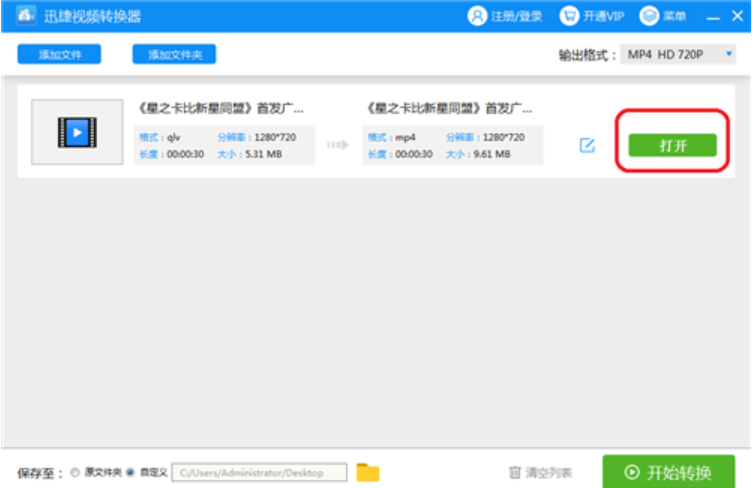
转换图解详情-9
转载请注明:文章转载自 www.xiaoyuxitong.com
注意:本站所刊载的文章均为学习交流之用,请勿用于商业用途。对于商业使用,请联系各自版权所有者,否则法律问题自行承担。
本篇文章固定链接:http://www.xiaoyuxitong.com/windows8/45592.html